Устарел (или не работает) Adobe Flash Player — как обновить до последней версии?
Многие ли читатели блога понимают, что такое технология флеш? Для чего вообще необходим этот таинственный Adobe Flash Player?
И только лишь когда в вашем любимом браузере неожиданно перестали отображаться видео и игры, а меню многих сайтов не реагируют на ваши клики, вы начинаете выяснять в чем проблема, задавая свои вопросы Яндексу.
А причина кроется всего лишь в том, что ваш Adobe Flash Player устарел или вовсе не работает. Как же обновить его до последней версии? Как скачать и установить бесплатно для windows 10 последнюю версию плагина флеш плеер?
Давайте рассмотрим вопрос установки, удаления и обновления вашего флеш плеера более подробно.
Обновление Adobe Flash Player – почему это необходимо?
Во многих браузерах флеш плеер имеет свойство самообновляться вместе с обновлением движка браузера. По разным причинам сам плагин флеш плеера может быть отключен, тогда его необходимо снова включить.
Стоит отметить, что и сам модуль плеера отслеживает появление очередных обновлений, чем и может уведомить пользователя при включении компьютера.
Настоятельно рекомендуется не пренебрегать новыми обновлениями и делать их своевременно. Все обновления, как правило, содержат и обновления по безопасности. Разработчики пристально следят за различными прорехами и латают дыры безопасности достаточно быстро и надежно.
Для тех, кто хочет реально контролировать ситуацию с плагинами, есть решение в виде плагина Surfpatrol. Устанавливается на все популярные браузеры и сообщает об актуальных версиях программ в вашей системе. В т.ч. и уведомляет об обновлениях Adobe Flash Player.
Кто не желает ставить себе такое расширение, всегда может зайти на сайт разработчиков флеш плеера и проверить актуальность своей версии и при необходимости установить новую версию флеш плеера.
Если в вашем браузере перестали показываться видео и не запускаются игры, возможно, возникли критические проблемы. А значит, появилась необходимость обновить Flash Player. Как обновить его до новой версии, читаем дальше.
Чтобы скачать и установить бесплатно для windows 10 последнюю версию adobe flash плеера необходимо в самом простом варианте зайти на официальный сайт и нажать там кнопку “Установить сейчас”.
Если вы заметите, что операционная система и браузер определились неправильно, то жмите «Нужен проигрыватель Flash Player для другого компьютера?», там внесите необходимые данные и только потом жмите на кнопку “Установить сейчас”.
В случае браузера Google Chrome отдельная установка не требуется, т.к. он входит непосредственно в состав своего браузера, но при желании и его можно установить.
В принципе этого достаточно для установки и обновления флеш плеера. Но бывают проблемы, когда и после выше приведенных действий, проблема не решалась. Игры и видео по-прежнему не отображались в браузере, как и до обновления.
Что делать в таком случае? Рекомендуется сделать полную переустановку Adobe Flash Player. Для этого закройте все открытые браузеры. Потом перейдите в панель управления Windows, затем вкладка “Программа и компоненты” — “Удаление программы”. Удалить полностью плагин флеш плеера.
Затем снова заходите на официальную страницу разработчиков Adobe Flash Player и устанавливаете плагин с ноля. Проблемы с флеш плеером должны после этого устраниться.
Подчищаем “хвосты” от плагина Adobe Flash Player
Вполне вероятно, что даже после удаления флеш плеера проблемы будут иметь место в вашем браузере. На этот случай программисты Adobe разработали утилиту Uninstall Flash Player для подчищения “хвостов” в системе.
Скачайте утилиту на официальном сайте. Закройте все браузеры и запустите утилиту Uninstall Flash Player. Следуйте инструкциям программы. Она корректно удалит флеш плеер и подчистит все “хвосты”, оставленные им в системе.
После этого, вы снова можете вернуться к процедуре установки и обновления Adobe Flash Player до самой новой версии. Убедиться, что версия флеш плеера актуальная вы можете там же на сайте, где проверяли актуальность версии плагина.
Если в 5 пункте вы видите анимацию дерева и облаков, значит, установка прошла успешно!
Автор публикации
0 Комментарии: 0Публикации: 4Регистрация: 16-10-2016как обновить в Chrome, Опере, Мозиле
Пользователям ОС Windows при работе в браузере приходится сталкиваться с сообщением, что флеш плеер устарел или не установлен. Также могут наблюдаться некорректная работа или вылеты используемого браузера при попытке воспроизвести медиаконтент. Чтобы восстановить работу, нужно обновить флеш плеер на Windows 10.
Проверка установленной версии
Для проверки текущей версии, зайдите в раздел «Справка по Flash Player» с браузера, на котором возникла ошибка и нажмите «Проверить сейчас».
В случае, если версия Adobe Flash Player нуждается в обновлении, вы получите соответствующее уведомление.


Как обновить флеш плеер в Мозиле
Зайдите на страничку установки Adobe Flash Player:
- В левой колонке выберите вашу версию ОС и версию браузера Mozilla Firefox.


- Не забудьте снять галочки с «Дополнительные приложения», если они вам не нужны, иначе вам будет полезна к прочтению статья «Как полностью удалить McAfee с Windows 10».
- Нажмите на кнопку загрузить, затем откройте скачанный исполняемый файл .exe.


- Следуйте процедуре установки. Нажмите «Готово» по завершению.
Как обновить Adobe Flash Player в Google Chrome и Опере
Чтобы Adobe Flash Player обновить:
- Перейдите на страничку загрузки и выберите в «Шаг 1» — вашу версию ОС, в Шаг «2» Opera и Chromium.


- Снимите галочки с «Дополнительные приложения» и нажмите «Загрузка».
- Откройте загрузившийся файл и следуйте подсказкам установщика.


Совет! Google Chrome и Яндекс.Браузер имеют встроенный плагин Shockwave Flash, который включает последнюю версию по умолчанию. Если возникают проблемы, обновите страницу или перезагрузите браузер.


Как обновить Аdobe Flash Player, адобе флеш плеер обновить
Как обновить Аdobe Flash Player правильно и без проблем?
Доброго времени суток!
Как обновить Adobe Flash Player своевременно? В процессе работы на компьютере и посещении различных сайтов, при прослушивании музыки, видео на ЮТУБЕ, использовании графических редакторов и в других случаях, Вы даже не зная того, используете такой важный плагин как Аdobe Flash Player.


Часто бывает так, что Вы хотите посмотреть видео ролик на ЮТУБЕ, а Вам пишут, что данный плагин устарел и требуется его обновление. Так бывает действительно часто, и нужно знать КАК ОБНОВИТЬ Аdobe Flash Player правильно! Почему я об этом говорю?
КОГДА НУЖНО ОБНОВЛЯТЬ Аdobe Flash Player?
Дело в том, что может так случиться, что предупреждение о необходимости обновления может выскочить на разных сайтах. Если Вы нажмете «обновить сейчас», то Вам вместо обновления запустят вирус – троян, и ВЫ долго потом будете устранять все проблемы на компьютере и не только.


Никогда не соглашайтесь на обновление на неизвестных сайтах! Плагин требует частого обновления, этим и пользуются злоумышленники! Если Вы получили сообщение об обновлении, то не нажимайте «обновить», а просто закройте сайт, и обновите плагин правильно и безопасно.
Как обновить Аdobe Flash Player правильно?
Правильно обновить Аdobe Flash Player можно и нужно только на официальном сайте по ссылке: https://get.adobe.com/ru/flashplayer, тем более, что это бесплатно.
Теперь по существу – как обновить Аdobe Flash Player.
Переходим по указанной ссылке и попадаем на официальный сайт разработчика как на картинке ниже:


Сразу смотрим, правильно ли определена наша операционная система и используемый браузер. Показано на рисунке. Чаще всего правильно.
Но может быть, что система не правильно определила Ваш браузер или операционку, тогда ниже нажмите «нужен проигрыватель Аdobe Flash Player для другого компьютера», у Вас будет возможность ввести данные вручную.
Если ваши данные определены верно, то смотрим на вторую колонку, рисунок ниже:


Там Вам будут предложены «Дополнительные предложения». Если они Вам нужны, то «галочки» в квадратиках оставляете. Если нет в них необходимости, то «галочки» убирайте. Переходим в третью колонку и жмем «Установить сейчас». После нажатия, начнется процесс загрузки.
После загрузки найдите загруженный файл в разделе «Загрузки». Если в процессе загрузки у Вас попросят определить место загрузки – лучше укажите «Рабочий стол», так будет быстрее найти.
После этого кликните по загруженному файлу, и у Вас появится окошко как на картинке ниже:


На нем Вы убедитесь, что разработчик официальный, и смело жмете «Запустить». Начнется обычный процесс загрузки. Он интуитивно понятный, поэтому я его расписывать не буду. В конце Вас перебросят на официальный сайт и поблагодарят за сотрудничество. Вы просто его закройте.
Теперь мы знаем – как обновить Аdobe Flash Player.
Может так случиться, что после обновления плагин работает не корректно. Это бывает редко, но бывает. Что делать? Просто нужно удалить с компьютера старую версию и установить новую, по сценарию описанному выше. Как удалить старую версию?
Заходим в меню «Пуск» в самом низу слева, после его открытия, выбираем «Панель управления», после открытия панели – находим раздел «Программы и компоненты» и заходим этот раздел. Откроется окно как на картинке ниже:


Здесь Вы увидите все установленные на Вашем компьютере программы.
Выбирайте программу, как я выделил, кликаете по ней и дальше жмете «Удалить». Когда программа будет удалена, закройте эту панель и повторите весь путь описанный вначале. В результате Вы получите самую новую версию Аdobe Flash Player.
Удачи Вам во всех Ваших делах!
С уважением, Валентин Чепурной.
P.S. Если Вам интересно ознакомиться с десятком лучших программ для компьютера посмотрите статью по ссылке: /10-luchshix-programm-dlya-komputera
Лучший способ выразить благодарность автору – поделиться с друзьями!
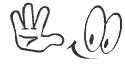
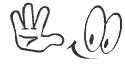
–
Как обновить adobe flash player до самой последней версии
 Если вы являетесь завсегдатаем интернета и тратите большое количество времени на то, чтобы погружаться в мир видеороликов, например, на Ютубе, или прослушивать понравившуюся вам музыку во Вконтакте и многих других соцсетях, то вам необходимо постоянно обновлять Adobe Flash Player до самой последней версии, чтобы вы могли делать и продолжать свои любимые занятия и в дальнейшем. Так почему же этому вопросу нужно уделить некоторый период вашего времени и ваше внимание?
Если вы являетесь завсегдатаем интернета и тратите большое количество времени на то, чтобы погружаться в мир видеороликов, например, на Ютубе, или прослушивать понравившуюся вам музыку во Вконтакте и многих других соцсетях, то вам необходимо постоянно обновлять Adobe Flash Player до самой последней версии, чтобы вы могли делать и продолжать свои любимые занятия и в дальнейшем. Так почему же этому вопросу нужно уделить некоторый период вашего времени и ваше внимание?
Дело в том, что когда Флеш Плеер на вашем компьютере или другом принадлежащем вам электронном устройстве устаревает, устаревают и драйвера, входящие в оболочку программы от фирмы Адоб. В то же время владельцы развлекательных порталов своевременно обновляют Флеш Плеер до самой последней версии, поэтому ваш вариант с устаревшими драйверами входит с ней в конфликт и в итоге не может работать. Так что крайне желательно установить свежую версию, чтобы у вас не было лишней головной боли во время приятного времяпрепровождения в интернете.
Однако, не стоит огорчаться из-за наличия устаревшей версии по следующим двум причинам:
- Обновление по времени обычно происходит за две или три минуты.
- Компания Адоб предлагает установить Флеш Плеер на ваше электронное устройство бесплатно и не потребует с вас ни копейки денег.
Как правильно установить свежую версию Флеш Плеера?
Перед тем как начать рассказывать о самом процессе обновления, необходимо сказать об одной очень важной вещи. Наверняка во время посещений интернета вы могли обратить внимание, что на некоторых сайтах возникают всплывающие сообщения, которые говорят вам о следующем:
- Ваш Флеш Плеер устарел.
- Заблокирован устаревший Adobe Flash Player.
Пропускайте эти сообщения и ни в коем случае не кликайте по ним, поскольку в итоге вы легко можете стать жертвой какого-нибудь неприятного вируса.
Каковы типичные способы, с помощью которых программа может подсказать вам, что нужно установить свежую версию? Например, это такие способы, как:
 Через антивирусную программу.
Через антивирусную программу.- Через всплывающее сообщение, возникающее после загрузки вашей операционной системы, от программы Флеш Плеер.
- При попытке запустить видеоролик через плеер на каком-либо сайте.
Единственный правильный сайт, с которого вы можете скачать обновления совершенно бесплатно и не боясь вредоносной атаки на ваше электронное устройство или операционную систему Windows — это официальный сайт компании Adobe, разработчика Флеш Плеер.
Обновление плагина Adobe Flash Player для Windows в браузере Firefox
Чтобы не запутаться в процедуре обновления, выполните написанные ниже действия по порядку:
- Зайдите на сайт разработчиков, расположенный по адресу: https://get.adobe.com/ru/flashplayer/.
- Посмотрите на левую колонку. Под словами «Ваша система» должна быть указана операционная система, управляющая вашим электронным устройством, например, Windows, а также применяемый вами браузер. Если они указаны неправильно, то действуйте согласно следующему пункту. Если всё верно, то переходите сразу к четвёртому пункту этой программы действий.
- Кликните по надписи «Нужен Flash Player для другого компьютера?». Выберите подходящие для вас версию Mac или Windows, а также производителя браузера, которым вы пользуетесь.
 В средней колонке указаны дополнения, которые могут быть установлены вместе с плагином Флеш Плеер. Если у вас отсутствует необходимость в их установке и дальнейшем применении, снимите галочки напротив них.
В средней колонке указаны дополнения, которые могут быть установлены вместе с плагином Флеш Плеер. Если у вас отсутствует необходимость в их установке и дальнейшем применении, снимите галочки напротив них.- В правой колонке кликните левой кнопкой вашей мыши на «Установить сейчас».
- В итоге возникнет окно, где вам нужно подтвердить ваше намерение установить обновление, нажав на «Сохранить файл».
- Отыщите папку, в которую сохранили исполнительный файл программы, и запустите его.
- Затем должна начать работать установочная утилита Флеш Плеера, которая сразу же предложит вам на выбор
- Закройте ваш браузер, если он всё ещё работает.
- Дождитесь того, пока установка новой версии плагина успешно завершится, и вас перебросит после автоматического запуска браузера снова на сайт компании Адоб. Там не будет написано ничего важного для вас, поэтому можете смело закрывать страницу. Обновление плагина на этом завершено.
Обновление плагина Adobe Flash Player для Windows в браузере Google Chrome
 По умолчанию данный браузер самостоятельно и без вашего участия занимается тем, что отслеживает появление свежего апгрейда Flash Player и устанавливает его в автоматическом режиме, поэтому у вас не будет потребности в ручном обновлении. Однако, если функция автоматического апгрейда у вас отключена, то воспользуйтесь последовательностью действий, которые нужно выполнить, чтобы переустановить Flash Player на Firefox. За некоторыми исключениями все шаги будут идентичными.
По умолчанию данный браузер самостоятельно и без вашего участия занимается тем, что отслеживает появление свежего апгрейда Flash Player и устанавливает его в автоматическом режиме, поэтому у вас не будет потребности в ручном обновлении. Однако, если функция автоматического апгрейда у вас отключена, то воспользуйтесь последовательностью действий, которые нужно выполнить, чтобы переустановить Flash Player на Firefox. За некоторыми исключениями все шаги будут идентичными.
Обновление плагина Adobe Flash Player для Windows в браузере Opera
Действия, которые вы должны выполнить, чтобы добиться установки нового плагина Флеш Плеера на вашем интернет-обозревателе Opera, абсолютно похожи на те, что нужно выполнить для апгрейда Adobe Flash Player в Firefox. Единственное исключение состоит в том, что после окончания процесса обновления вам в обязательном порядке потребуется осуществить перезагрузку вашего электронного устройства.
Обновление плагина Adobe Flash Player для Windows в Яндекс.Браузере
Этот проигрыватель предустановлен в данный интернет-обозреватель, поэтому после начала использования Яндекс.Браузера у вас будет его заключительная версия
 В верхнем углу браузера справа найдите значок, изображающий три параллельные линии, и нажмите на него.
В верхнем углу браузера справа найдите значок, изображающий три параллельные линии, и нажмите на него.- В открывшемся меню внизу вы найдёте пункт «Дополнительно». Кликните по нему левой кнопкой вашей мыши.
- Отыщите пункт «О браузере» и кликните по нему.
- Вашему вниманию будут представлены полные данные о вашем интернет-обозревателе, какой он версии и какие плагины на нём установлены. Если ваш Флеш Плеер устарел, то браузер в автоматическом режиме найдёт его самую последнюю версию и загрузит её.




 Через антивирусную программу.
Через антивирусную программу. В средней колонке указаны дополнения, которые могут быть установлены вместе с плагином Флеш Плеер. Если у вас отсутствует необходимость в их установке и дальнейшем применении, снимите галочки напротив них.
В средней колонке указаны дополнения, которые могут быть установлены вместе с плагином Флеш Плеер. Если у вас отсутствует необходимость в их установке и дальнейшем применении, снимите галочки напротив них. В верхнем углу браузера справа найдите значок, изображающий три параллельные линии, и нажмите на него.
В верхнем углу браузера справа найдите значок, изображающий три параллельные линии, и нажмите на него.